

Nathan E. Malpass가 마지막으로 업데이트 : August 2, 2022
음성 메일은 전화로 연락하기 어려운 경우 발신자가 연락할 수 있도록 도와줍니다. 그들은 이유가 있기 때문에 스마트폰에 저장됩니다. 물론 누군가가 정말로 당신과 이야기해야 할 경우를 대비하여 그들의 말을 들어야 할 것입니다. 하지만 만약 당신의 iPhone은 음성 메일을 삭제하지 않습니다? 당신은 그것에 대해 무엇을 할 것인가 iPhone의 공간 절약?
여기에서는 iPhone이 음성 메일을 삭제하지 않는 문제에 대해 설명합니다. 먼저 음성 메일을 삭제하는 기존 방법에 대해 이야기하겠습니다. 그런 다음 잔여 데이터를 남기지 않고 iPhone에서 음성 메일을 제거하는 데 도움이 되는 도구를 제공합니다.
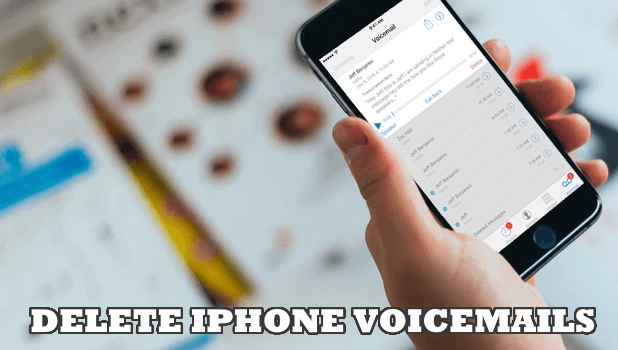
부품 #1: iPhone에서 음성 메일을 삭제하는 기존 방법파트 #2: iPhone이 음성 메일을 삭제하지 않는 이유와 해결 방법은 무엇입니까?부품 #3: iPhone이 음성 메일을 삭제하지 않습니까? 여기 최고의 솔루션이 있습니다4부: 결론
iPhone이 음성 메일을 삭제하지 않습니까? 다음은 iPhone 음성 메일을 삭제하기 위해 따라야 하는 일반적인 단계입니다. 버라이존 네트워크 사용자:
iPhone의 음성 메일 플랫폼이 모든 메시지를 삭제한 후에도 여전히 가득 찬 경우 iPhone을 사용하여 *86에 전화할 수 있습니다. 그런 다음 회선의 다른 쪽 끝에서 보낸 메시지에 따라 Verizon Apple iPhone에 저장된 음성 메일의 메시지를 삭제할 수 있습니다.
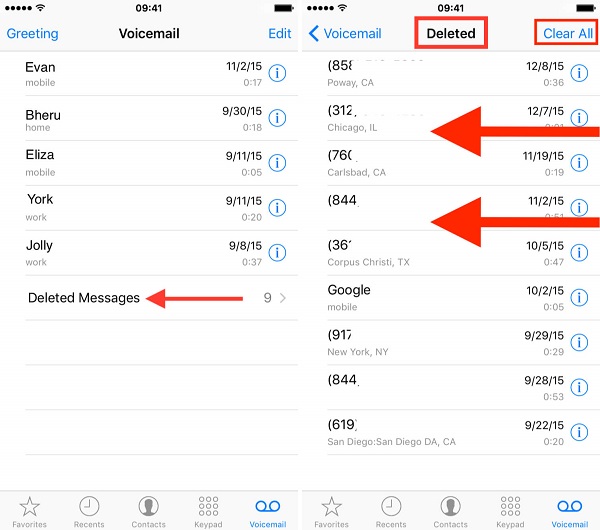
iPhone에 있는 모든 음성 메일을 삭제하려면 모바일 네트워크 제공업체에 관계없이 iPhone이 음성 메일을 삭제하지 않는 경우 다음 단계를 수행하십시오.
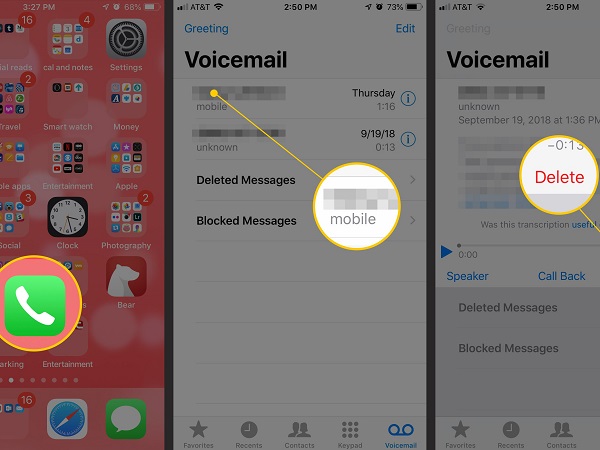
한 번에 모든 음성 메일을 제거하려면 다음 단계를 따라야 합니다.
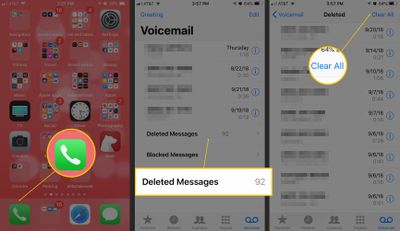
iPhone이 음성 메일을 삭제하지 않는 데에는 여러 가지 이유가 있습니다. 여기에서는 음성 메일을 삭제할 수 없는 여러 가지 이유와 가능한 수정 사항에 대해 설명합니다. 아래에서 확인하세요.
음성 메일이 삭제되지 않는 Apple 스마트폰 문제를 해결할 수 있는 한 가지 방법은 모바일 네트워크 서비스 제공업체의 문제 때문입니다. 따라서 iPhone을 비행기 모드로 설정하여 문제를 해결할 수 있습니다.
이렇게 하면 iPhone이 Wi-Fi, 셀룰러 및 Bluetooth를 포함한 모든 신호를 비활성화합니다. 비행기 모드를 켠 후 다시 끌 수 있습니다. 그 후 이 프로세스가 완료되면 음성 메일을 삭제할 수 있는지 간단히 시도할 수 있습니다.
위의 방법으로 해결되지 않으면 실제 이동통신사에 음성 메일 삭제를 요청할 수 있습니다. 전화를 거는 방법은 사용 중인 네트워크 공급자에 따라 다릅니다. 따라서 주요 단계는 다음과 같습니다.
iPhone이 음성 메일을 삭제하지 않는 경우 iPhone을 재설정하기만 하면 됩니다. iPhone을 끄면 됩니다. 그런 다음 약 XNUMX분 동안 기다렸다가 다시 켜십시오. 전원을 켜면 메시지를 삭제하고 제거되었는지 확인하십시오.
iPhone이 음성 메일을 삭제하지 않는 경우 가장 좋은 방법은 다음을 사용하는 것입니다. FoneDog 아이폰 클리너. 이것은 iPhone, iPad 및 iPod Touch에서 불필요한 파일을 지우는 데 도움이 되는 도구입니다. 앱을 제거하고, 정크 파일을 제거하고, 개인 정보를 보호하는 데 도움이 됩니다. 사용 방법에 대한 단계는 다음과 같습니다.
다른 옵션을 선택하여 시스템 내에서 더 많은 공간을 확보할 수도 있습니다. FoneDog iPhone Cleaner를 사용하여 iPhone 내에서 음성 메일 메시지 및 기타 정크를 제거할 수도 있습니다. 이와 같이 iOS 기기 최적화를 위한 다양한 미니 유틸리티가 있습니다.

사람들은 또한 읽습니다Mac 정크 파일을 정리하는 가장 쉽고 쉬운 방법Mac을 정리하는 방법
이 가이드는 iPhone이 음성 메일을 삭제하지 않는 문제를 해결하는 최고의 방법을 제공했습니다. 제거할 수 없는 이유와 이에 대한 수정 사항을 알려 드렸습니다. 따라서 iPhone 음성 메일을 삭제하는 최상의 솔루션도 제공했습니다. 이것은 FoneDog iPhone Cleaner를 통해 이루어집니다. 역할을 할 수 있습니다 정크 파일 지우개 더 많은 공간을 절약하기 위해 iPhone 내의 음성 메일 청소기. 지금 FoneDog.com에서 도구를 잡고 음성 메일이 지워졌는지 확인하십시오!
코멘트 남김
Comment
Hot Articles
/
흥미있는둔한
/
단순한어려운
감사합니다! 선택은 다음과 같습니다.
우수한
평가: 4.8 / 5 ( 89 등급)